Mantis 缺陷管理系统使用手册
Mantis使用教程
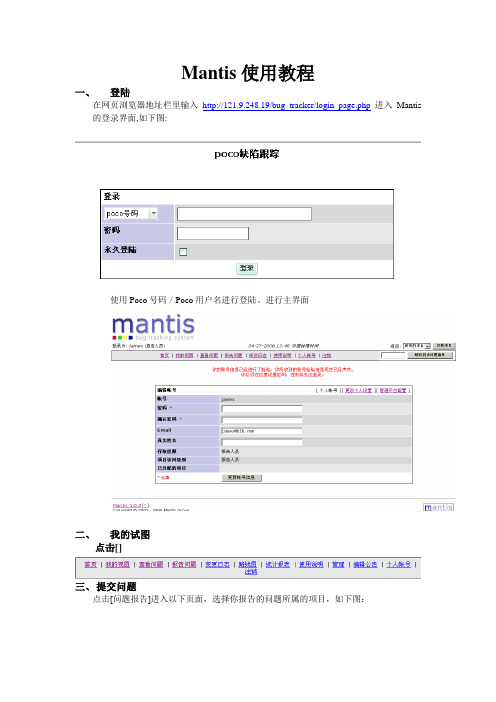
Mantis使用教程
一、登陆
在网页浏览器地址栏里输入http://121.9.248.19/bug_tracker/login_page.php进入Mantis 的登录界面,如下图:
使用Poco号码/Poco用户名进行登陆。
进行主界面
二、我的试图
点击[]
三、提交问题
点击[问题报告]进入以下页面,选择你报告的问题所属的项目,如下图:
从下拉框选择完成后,点击[选择项目],进行问题报告主界面,如下图:
如果BUG影响到系统的安全和资料窃密问题,请选择以下页面上的[私有的]选项,如果有些BUG难以描述,可以通过抓图的方式,然后使用上传功能。
四、查看问题
点击上面的[查看问题]连接出现以下页面
使用者可以同过筛选功能查看问题,点击[搜索]前面的[+]按钮出现以下页面
来保存设得筛选方便以后使用。
Mantis-缺陷管理系统使用手册教学教材

Mantis使用手册目录1. 系统简述 (5)2. 登陆方式 (5)3. 系统中的角色 (6)3.1. 管理员 (6)3.1.1. 首页 (6)3.1.2.我的视图 (7)3.1.3.查看问题 (8)3.1.4.报告问题 (12)3.1.5.修改日志 (13)3.1.6.统计报表 (13)3.1.7.管理 (14)3.1.8.个人账号 (23)3.1.9.注销 (25)3.2. 经理 (25)3.2.1.操作区别 (25)3.3. 开发人员 (26)3.3.1.操作区别 (26)3.4. 修改人员 (26)3.4.1.操作区别 (26)3.5. 报告人员 (27)3.5.1.操作区别 (27)3.6. 查看人员 (27)3.6.1.操作区别 (27)4. 分派给我的工作 (27)4.1. 查看问题详细资料 (28)4.2. 关系 (29)4.3. 上传文件 (30)4.4. 正在监视该问题的用户 (30)4.5. 问题注释 (30)4.6. 添加问题注释 (30)4.7. 问题历史 (30)1.系统简述缺陷管理平台Mantis是一个开源的缺陷跟踪系统,以Web操作的形式提供项目管理及缺陷跟踪服务。
Mantis可以帮助所有开发人员完成系统需求缺陷的有效管理,对于bug 问题的状态变化将通过mail的形式由系统自动通知相关人员。
且可以自动生成统计报表和自动导出成doc或excel格式的文件。
Mantis是基于mysql+php的服务具有极高的安全可靠性。
2.登陆方式打开IE 窗口,在地址栏里键入:http://192.168.1.70/mantis/login_page.php,便可显示系统的登录页面(图表1),注册,有两种方式注册新用户:1)由管理员添加新用户(参见管理员操作说明);2)使用Email注册。
进入登录页面后,点击【注册一个新帐号】,输入帐号和E mail地址,提交注册,系统会将初始密码发送到Email中;用户正确的输入自己的帐号(即用户名)及密码后,即可成功登录。
mantis缺陷管理系统使用说明
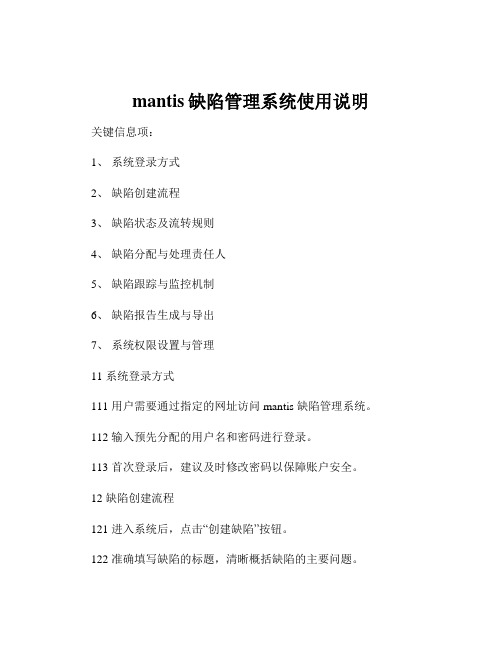
mantis缺陷管理系统使用说明关键信息项:1、系统登录方式2、缺陷创建流程3、缺陷状态及流转规则4、缺陷分配与处理责任人5、缺陷跟踪与监控机制6、缺陷报告生成与导出7、系统权限设置与管理11 系统登录方式111 用户需要通过指定的网址访问 mantis 缺陷管理系统。
112 输入预先分配的用户名和密码进行登录。
113 首次登录后,建议及时修改密码以保障账户安全。
12 缺陷创建流程121 进入系统后,点击“创建缺陷”按钮。
122 准确填写缺陷的标题,清晰概括缺陷的主要问题。
123 详细描述缺陷的表现,包括操作步骤、出现的错误提示等信息。
124 选择缺陷所属的项目、模块和版本。
125 设定缺陷的优先级,如高、中、低。
126 如有必要,上传相关的截图或文件作为辅助说明。
13 缺陷状态及流转规则131 缺陷状态包括新建、已分配、已解决、已关闭等。
132 新建的缺陷将由项目经理或指定人员进行分配。
133 被分配的开发人员接收并处理缺陷后,将状态更改为已解决。
134 测试人员对已解决的缺陷进行验证,若通过则关闭缺陷,否则重新打开并分配给相关人员。
14 缺陷分配与处理责任人141 项目经理根据团队成员的职责和技能,合理分配缺陷。
142 处理责任人应及时接收并处理分配给自己的缺陷。
143 若责任人无法处理,应及时反馈并重新分配。
15 缺陷跟踪与监控机制151 系统提供缺陷的跟踪功能,可查看缺陷的处理进度和历史记录。
152 定期对未解决的缺陷进行监控和提醒,确保及时处理。
153 对于重要或紧急的缺陷,设置特殊的提醒方式。
16 缺陷报告生成与导出161 可以根据需要生成缺陷报告,包括按项目、模块、时间段等条件筛选。
162 支持将报告导出为常见的格式,如 Excel、PDF 等,方便分享和存档。
17 系统权限设置与管理171 管理员拥有系统的最高权限,可进行用户管理、权限分配等操作。
172 普通用户的权限根据其角色和职责进行设定,确保信息安全和操作规范。
缺陷管理用户手册
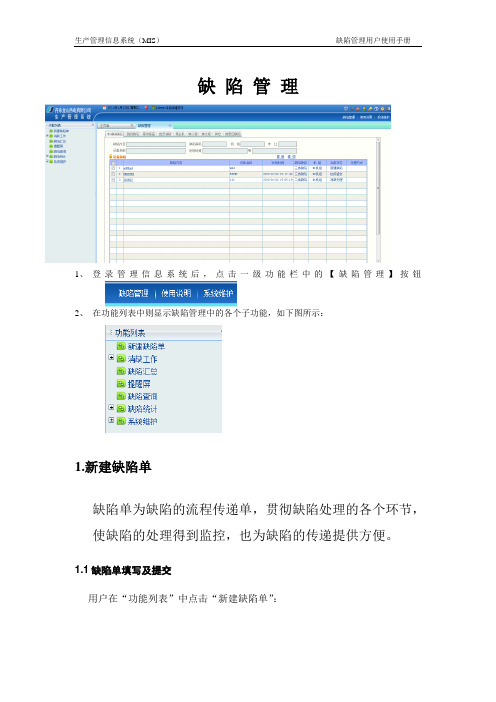
缺陷管理1、登录管理信息系统后,点击一级功能栏中的【缺陷管理】按钮2、在功能列表中则显示缺陷管理中的各个子功能,如下图所示:1.新建缺陷单缺陷单为缺陷的流程传递单,贯彻缺陷处理的各个环节,使缺陷的处理得到监控,也为缺陷的传递提供方便。
1.1缺陷单填写及提交用户在“功能列表”中点击“新建缺陷单”:缺陷详细单界面如下:该单中浅蓝颜色为可填写区域,灰色部分为不可写部分。
1、机组、缺陷等级、是否渗漏、设备类型、设备类别,为下拉框元件,单击输入框可显示下拉框如下图所示:2、发现人:为黄色区域的签名元件:1)、签名:用户名处自动填充当前登录的用户名,如果选择其他的用户名,可双击“用户名”输入框弹出人员选择树:选中人员名后点确定,然后输入其登录密码,点击签名按钮。
2)、清除签名:若想清除签名,输入对应的用户密码后点击“清除签名”按钮即可。
3、发现部门,是根据签名后系统自动填充的用户所在的部门4、发现时间,根据签名后系统自动填充的当前服务器的时间。
时间修改,可点击时间输入框,选择相应的日期及时间即可。
5、各项输入完毕后,点击“保存”按钮。
6、发现人可点击“提交”按钮将缺陷提交至值班值长处,由值长进行缺陷定性及下步处理工作。
1.2缺陷流程图点击“流程跟踪”按钮即可查看缺陷单的流程图:缺陷流程,由“缺陷等级”及缺陷“处理方式”来确定其流程经过的审核节点。
流程图接收人查看:将光标放在图标为“”的节点上后,可看到接收人(该节点有权限的处理人)。
将光标放在图标为“”的节点上,可以查看其处理人。
1.2.1 零类缺陷新建缺陷检修鉴定工作分配到专业消缺处理检修部门确认生技部认定总工确认消缺处理缺陷验收消缺完毕。
1.2.2 一类缺陷新建缺陷检修部门鉴定工作分配到专业消缺处理检修部门确认生技部认定消缺处理缺陷验收消缺完毕。
1.2.2 二类缺陷正常消缺流程: 新建缺陷检修部门鉴定工作分配到专业消缺处理运行验收消缺完毕。
无法消缺流程: 新建缺陷检修部门鉴定工作分配到专业消缺处理检修部门确认生技部认定消缺处理缺陷验收 消缺完毕。
mantis使用文档
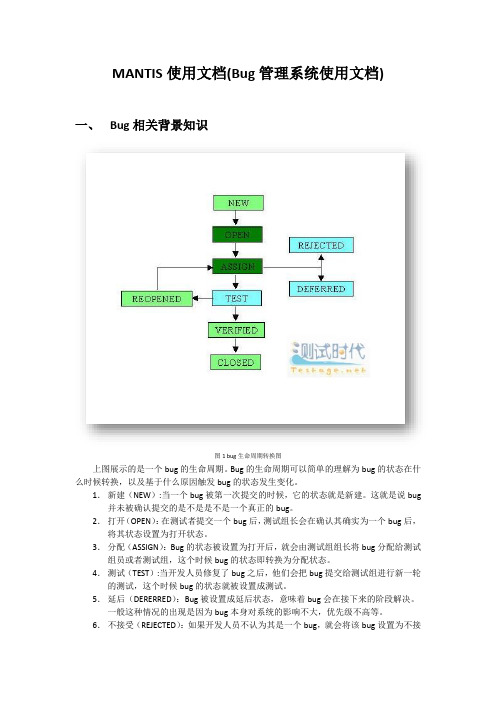
MANTIS使用文档(Bug管理系统使用文档)一、Bug相关背景知识图1 bug生命周期转换图上图展示的是一个bug的生命周期。
Bug的生命周期可以简单的理解为bug的状态在什么时候转换,以及基于什么原因触发bug的状态发生变化。
1.新建(NEW):当一个bug被第一次提交的时候,它的状态就是新建。
这就是说bug 并未被确认提交的是不是是不是一个真正的bug。
2.打开(OPEN):在测试者提交一个bug后,测试组长会在确认其确实为一个bug后,将其状态设置为打开状态。
3.分配(ASSIGN):Bug的状态被设置为打开后,就会由测试组组长将bug分配给测试组员或者测试组,这个时候bug的状态即转换为分配状态。
4.测试(TEST):当开发人员修复了bug之后,他们会把bug提交给测试组进行新一轮的测试,这个时候bug的状态就被设置成测试。
5.延后(DERERRED):Bug被设置成延后状态,意味着bug会在接下来的阶段解决。
一般这种情况的出现是因为bug本身对系统的影响不大,优先级不高等。
6.不接受(REJECTED):如果开发人员不认为其是一个bug,就会将该bug设置为不接受状态。
7.重复(DUPLICATE):如果一个缺陷被重复提交或者两个bug表明的意思是同一个或者指向的问题为同一个,则可以将这个bug的状态设置为重复。
8.已经核实(VERIFIED):Bug被分配给测试人员之后,如果测试人员经过测试发现问题已经修复,不会再重现,则可以将bug设置为已经核实状态。
9.再次打开(REOPENED):如果bug被开发人员修复后,测试中又出现了同样的问题,则将bug的状态设置为重新打开状态,再次交由开发人员修复。
10. 关闭(Closed):如果bug被设置为关闭装填,则表示该bug已由研发人员修复,经过测试人员测试核实,bug已经不存在了。
二、MANTIS功能介绍Mantis是一个基于PHP技术的轻量级的缺陷跟踪系统,其功能与前面提及的JIRA 系统类似,都是以Web操作的形式提供项目管理及缺陷跟踪服务。
mantis使用简介

一、mantis界面 二、提交bug Mantis系统操作使用培训 三、查看bug 四、修改bug
中国移动通信集团设计院有限公司
Mantis使用简介
一、Mantis主界面 二、提交需求或问题 三、查看所提交问题 四、修改问题或需求
一、Mantis主界面
二、提交bug
点击“报告问题”->填写具体信息->点击“提交问题”
切换项目:缩小查找范围 通过问题编号查找:精确查找 通过关键字查找:模糊查找
四、修改bug
• 找到希望修改的问题,如果该问题处于“已分派”或“新 建”状态,说明可以进行问题信息的修改,点击该问题编 号左侧的 进行信息更新,或者点击问题编号,修改问题 详情,最后点击“更新信息”,完成问题修改。
谢谢!Βιβλιοθήκη 填写具体信息注意事项• 摘 要:对问题的简要概括描述,格式如:模 块+子模块+功能点+操作过程+ 现象; 说 明:详细清楚的描述bug信息,如:具体 的运行环境、操作步骤和结果等; 附件信息: 后台报错的详细信息; 上传文件: 报错截图等。 添加完必须的信息,即可保存成功。
• • • •
三、查找bug
Mantis搭建与使用说明
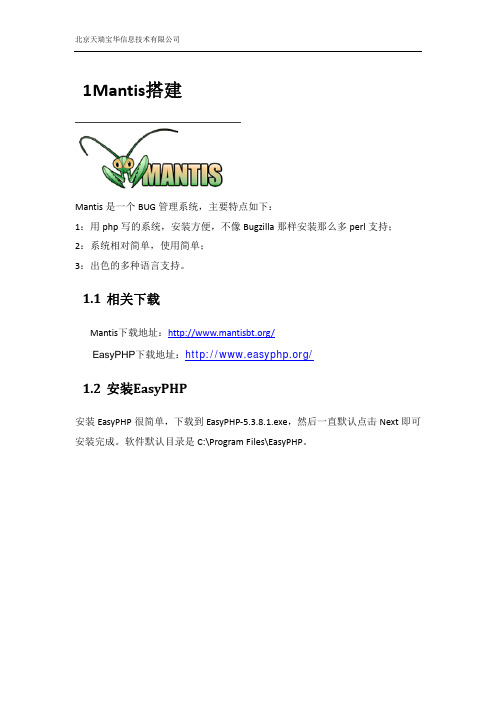
1M antis搭建Mantis是一个BUG管理系统,主要特点如下:1:用php写的系统,安装方便,不像Bugzilla那样安装那么多perl支持;2:系统相对简单,使用简单;3:出色的多种语言支持。
1.1相关下载Mantis下载地址:/EasyPHP下载地址:/1.2安装EasyPHP安装EasyPHP很简单,下载到EasyPHP‐5.3.8.1.exe,然后一直默认点击Next即可安装完成。
软件默认目录是C:\Program Files\EasyPHP。
EasyPHP成功安装,选上“Open Help”、“Launch EasyPHP”,点击“Finish”就可以看到如下页面。
在安装目录下找到EasyPHP-5.3.8.1.exe文件,双击运行,软件没有提示,然后缩放到桌面的右下角,为一个黑色的图标,双机该图标可以看到如下图所示。
(若Apache或MySQL没有正常运行,可能是服务端口被占用,需要修改端口的请继续往下看。
)1.3安装Mantis1:将下载到的mantis‐1.2.8.zip解压到mantis文件夹;2:将mantis文件夹复制到\EasyPHP‐5.3.8.1\www下;3:将EasyPHP下的phpmyadmin文件夹剪切到\EasyPHP‐5.3.8.1\www下。
1.4建立BUG数据库1:右键Windows托盘的图标,选择“Local Web”或者在IE地址中输入“http://127.0.0.1/”可看到如下页面2:选择mantis,进入页面:3:不用修改任何值,直接点击页面最下方的“Install/Upgrade Database”4:成功后可看到如下页面到此为止Mantis系统已经搭建成功了,下面验证一下是否已配置成功!1:再次右键Windows托盘的图标,选择“Local Web”,可看到如下页面:2:选择mantis进入页面:配置完成的Mantis只有一个默认的系统管理员用户,账号:administrator 密码:root1.5中文版配置配置完成时Mantis默认为English系统,而要使用中文版Mantis则需要修改配置文件。
Mantis缺陷管理系统使用手册

Mantis缺陷管理平台一、介绍1.Mantis是一个基于PHP技术的轻量级的开源缺陷跟踪系统,以Web操作的形式提供项目管理及缺陷跟踪服务。
2.个人可定制的Email通知功能,每个用户可根据自身的工作特点只订阅相关缺陷状态邮件。
3.支持多项目、多语言。
4.权限设置灵活,不同角色有不同权限,每个项目可设为公开或私有状态,每个缺陷可设为公开或私有状态,每个缺陷可以在不同项目间移动。
5.缺陷报告可以输出到Excel中。
二、登录1.下载Wamp Server,搭建Mysql+PHP+Apache的环境,部署Mantis项目包。
2.项目搭建在本地,访问http://localhost/mantis/my_view_page.php,即进入Mantis缺陷管理平台。
三、权限1.权限说明a)在Mantis 系统中,分别有几种角色:管理员、经理、开发人员、修改人员、报告人员、查看人员。
每个角色所具备的权限不一样,权限的从大到小依次排列是:管理员→经理→开发人员→修改人员→报告人员→复查人员。
2.管理员1)我的视图a)登录之后即跳转到我的视图。
根据未分派的问题、我报告的问题、已解决的问题、最近修改的问题和我监视的问题等5个方面查看处于各个处理阶段的问题。
2)查看问题a)查看问题分两个部分,第一部分是筛选条件,第二部分是问题列表,不同颜色代表问题处于不同的阶段。
b)查看到的问题,可以导出为CSV和EXCEL文件。
3)提交问题a)填写分类、摘要和描述等必填项,选填其他项完成提交报告的动作。
b)可以上传附件,在问题详情页面可下载查看。
4)变更日志a)显示已经修改好了的问题的日志,需要给项目添加版本号,并且在添加或者解决问题时都指定了相应的版本号,才会显示。
5)路线图a)展示出来的就是针对某个里程碑事件,已经有几个问题已经被修复,有多少个问题尚且没有被处理,以一个柱状百分比图例清晰地表明了项目进度。
b)在项目管理界面,设定一个版本。
Mantis Bug Tracking系列教程说明书
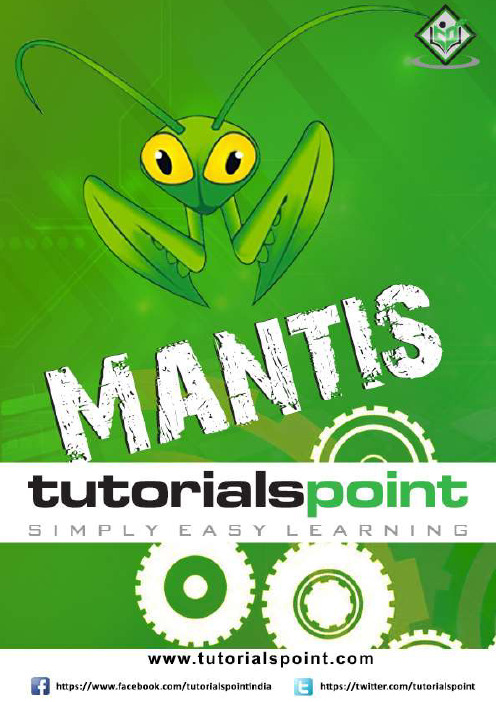
About the T utorialMantis is a Bug Reporting tool, widely used as an issue tracking tool for all types of testing. This is a brief tutorial that introduces the readers to the basic features and usage of Mantis. The various chapters of this tutorial will guide the readers on how to utilize the tool in reporting and maintain an issue.AudienceThis tutorial has been prepared for beginners to help them understand how to use Mantis for testing and issue tracking.PrerequisitesAs a reader of this tutorial, you should have a basic understanding of a bug and testing lifecycle as well as the contents to provide in a bug.Copyright &DisclaimerCopyright 2018 by Tutorials Point (I) Pvt. Ltd.All the content and graphics published in this e-book are the property of Tutorials Point (I) Pvt. Ltd. The user of this e-book is prohibited to reuse, retain, copy, distribute or republish any contents or a part of contents of this e-book in any manner without written consent of the publisher.We strive to update the contents of our website and tutorials as timely and as precisely as possible, however, the contents may contain inaccuracies or errors. Tutorials Point (I) Pvt. Ltd. provides no guarantee regarding the accuracy, timeliness or completeness of our website or its contents including this tutorial. If you discover any errors on our website or in this tutorial,******************************************T able of ContentsAbout the Tutorial (i)Audience (i)Prerequisites (i)Copyright &Disclaimer (i)Table of Contents (ii)1.MANTIS ─ INTRODUCTIO N (1)2.MANTIS ─ FEATURES (3)3.MANTI S ─ INSTALLATION (5)System Requirements (5)Installation of System Requirements (5)Install and Launch Mantis (11)4.MANTIS ─ TRIAL SETUP (16)Setup for Demo Trial (16)5.MANTIS – LOGIN (18)On Error (19)On Successful Login (20)6.MANTIS ─ MY VIEW (21)7.MANTIS ─ PROJECT MAN AGEMENT (23)Create a Project (23)Select a Project (25)Archive a Project (25)8.MANTIS ─ MANAGE CATEGORIES (27)Create a Category (27)Configure Categories (28)Delete a Category (29)9.MANTIS ─ VERSIONS (31)Update or Add Version (31)10.MA NTIS ─ ISSUE LIFECYC LE (33)11.MANTIS ─ REPORT AN I SSUE (34)12.MANTIS ─ IMPORT ISSU ES (37)Rules for CSV File (37)Import CSV (37)13.MANTIS ─ VIEW ISSUES (42)Filters (42)Print Reports (45)CSV/Excel Export (47)14.MANTIS ─ EDIT ISSUES (49)15.MANTIS – CLONE AN ISSUE (53)16.MANTIS – ADVANCED FEATURES (56)@Mention – Notification (56)Send Reminder (57)Text Formatting (59)Attach Files (59)17.MANTIS – CHANGE STATUS (61)18.MANTIS – ISSUES RELATIONSHIPS (63)Create a Link to Another Issue (63)Delete a Link (64)19.MANTIS – MOVE AN ISSUE (66)One Issue At a Time (66)Multiple Issues at a Time (67)20.MANTIS – ISSUE HISTORY (68)21.MANTIS – MISCELLANEOUS FUNCTIONALITIES (70)Monitor (70)Stick (71)Close an Issue (73)Delete an Issue (75)22.MANTIS – SEARCH ISSUES (77)Search (77)Recently Visited (78)23.MANTIS – CHANGE LOG (79)24.MANTIS – ROADMAP (81)25.MANTIS ─ SUMMARY (83)26.MANTIS – ADD CUSTOM FIELDS (84)Mantis Bug Tracker is an open source web-based application tool. It is used for Bug Tracking throughout Defect Lifecycle. Along with bug tracking, Mantis supports Release Features to manage various releases of a project or a software.Mantis is also known as MantisBT, which stands for Mantis Bug Tracker. The name and logo of Mantis refers to Mantidae family of insects. In software, it is referred to as a bug.Mantis provides Demo, Download (to set up your own Mantis) and Hosting version of the tool. It supports various features for Issue Tracking and life cycle along with Release Management. The development of Mantis started in 2000 by Kenzaburo Ito. Later in 2002, other team members (Jeroen Latour, Victor Boctor and Julian Fitzell) joined. The basic version 1.0.0 of Mantis was released in February 2006.In 2012, GitHub became the official repository for the Mantis project source code.License and Free Trial∙It is an open source software. License is not required to use its basic version.∙It provides Demo and Hosting Version for free trails.∙It supports Download feature to set up your own Mantis software.The user can sign up using email ID.∙Mantis has different price quotes based on added features that can be seen at https:///pricingUsage∙To track all bugs/issue throughout Defect lifecycle.∙To manage at Release level as well.∙Supports Analytic and Reporting features.∙Supports plug-in with other softwares and IDE to make it more strong and effective. SpecificationsMantisMantis supports a wide range of features to attract QAs and other stakeholders for bug tracking. Following are the core features of Mantis.Core FeaturesMantisMantis is a web application, provides a private website to individuals or set of requested users belonging to the same company/project.Mantis can be run at the server side. It is a PHP-based application and supports all OS platforms such as Windows, Linux of different versions, MAC, etc. It supports mobile browsers as well in mobile views.System RequirementsSince Mantis is a web-application, it follows the concept of client/server. This means, Mantis can be installed centrally on the server and users can interact with it through web-browsers using a website from any computer.∙Web Server: Mantis is tested with Microsoft IIS and Apache. However, it can work with any latest web server software. Mantis only uses .php file. Configure the web server with .php extension only.∙PHP:The web server should support PHP. It can be installed as CGI or any other integration technology.∙Mandatory PHP Extensions: Extensions for RDBMS are mysqli, pgsql, oci8, sqlsrv mbstring is required for Unicode– UTF-8 support.∙Optional Extensions: Curl, GD, Fileinfo.∙Database: Mantis requires a database to store its data. MySQL and PostgreSQL are supported RDBMS.∙Client Requirements: Firefox 45 and above, IE 10 and above, Chrome, Safari, and Opera.Users can separately install all the requirements either manually or automatically to use Mantis.Installation of System RequirementsIf a user has adequate knowledge about the installation process, all the requirements can be installed one by one separately before proceeding to Mantis.Alternatively, there are many all-in-one packages available, having all the requirements and can be automatically installed in the system by exe file. Here, we will take the help of XAMPP to install pre-requisites easily.Step 1: Go to https:///index.html and click XAMPP for Windows as shown in the following screenshot.Step 2: A pop-up will display to save the file. Click Save File. It will start downloading the file.Step 3: Run the .exe file to run the installation wizard. After clicking the .exe file, XAMPP Setup wizard displays. Click Next.The following screenshot shows the XAMPP setup wizard.Step 4: The next wizard displays all the component files that will install as shown in the following screenshot. Click Next after making a selection of components.Step 5: Provide a folder name where XAMPP will be installed and click Next.Ready to Install wizard is displayed.Step 6: Click Next to start the installation.MantisEnd of ebook previewIf you liked what you saw…Buy it from our store @ https://。
Mantis-流程操作手册2.0
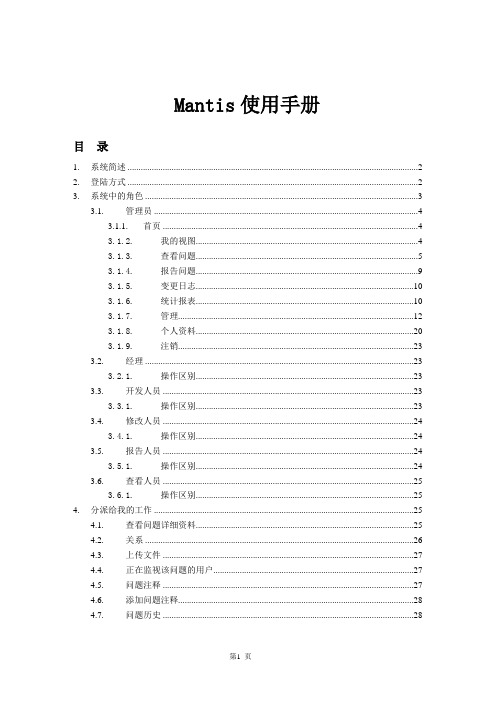
Mantis使用手册目录1.系统简述 (2)2.登陆方式 (2)3.系统中的角色 (3)3.1.管理员 (4)3.1.1.首页 (4)3.1.2.我的视图 (4)3.1.3.查看问题 (5)3.1.4.报告问题 (9)3.1.5.变更日志 (10)3.1.6.统计报表 (10)3.1.7.管理 (12)3.1.8.个人资料 (20)3.1.9.注销 (23)3.2.经理 (23)3.2.1.操作区别 (23)3.3.开发人员 (23)3.3.1.操作区别 (23)3.4.修改人员 (24)3.4.1.操作区别 (24)3.5.报告人员 (24)3.5.1.操作区别 (24)3.6.查看人员 (25)3.6.1.操作区别 (25)4.分派给我的工作 (25)4.1.查看问题详细资料 (25)4.2.关系 (26)4.3.上传文件 (27)4.4.正在监视该问题的用户 (27)4.5.问题注释 (27)4.6.添加问题注释 (28)4.7.问题历史 (28)1.系统简述Mantis管理平台是一个开源的缺陷跟踪系统,以Web操作的形式提供项目管理及缺陷跟踪服务。
Mantis可以帮助所有开发人员完成系统需求缺陷的有效管理,对于bug问题的状态变化将通过mail的形式由系统自动通知相关人员。
且可以自动生成统计报表和自动导出成doc或excel格式的文件。
2.登陆方式打开浏览器,在地址栏里键入:http://103.24.116.69,便可显示系统的登录页面(图表1),注册,有两种方式注册新用户:1)由管理员添加新用户(参见管理员操作说明);2)使用Email注册。
进入登录页面后,点击【注册一个新帐号】,输入帐号和E mail地址,提交注册,系统会将初始密码发送到Email中;用户正确的输入自己的帐号(即用户名)及密码后,即可成功登录。
图表 2.13.系统中的角色在Mantis 系统中,分别有几种角色:管理员、经理、开发人员、修改人员、报告人员、复查员。
mantis使用说明书

mantis使用说明书1前言1.1 编写目的本文档在于说明如何使用mantis进行bug的跟踪,规范填报manits的规则,增强程序修改人员对bug的响应速度,加快bug修改进度,明确bug任务责任人,汇总一个项目的bug总数以便对项目总结提供参考。
1.2 适用对象测试人员、开发人员、项目负责人2登录mantis通过IE访问:http://192。
168.1.1:80/mantis/进入到mantis登录界面,如图2.1所示图2.1输入管理员分配的帐号、密码信息后点击登录按钮就完成登录操作了。
3角色权限用户登录系统后,系统将根据用户的角色信息给于不同的操作权限:1.报告人员:可以报告问题,分配自己新建的问题给项目负责人,跟踪自己报告的问题修改进度情况,关闭自己报告的已解决的问题,重新打开自己报告的问题,删除自己报告的问题。
2.修改人员:可以操作报告人员所能操作的所有功能,转派分配给自己的任务(转派任务需要填写注释),修改分配给自己的任务完成状态(已确认,已解决)修改人员不能将问题状态修改为已关闭,问题由谁报告就只能由谁负责关闭,其他任何人员皆无权关闭问题.3.开发人员:权限同修改人员。
4.经理:可以在自己所负责的项目中进行以上人员所能操作的所有功能,创建经理以下级别的角色帐户。
4报告问题点击界面上的报告问题功能链接,系统就进入到了问题报告界面,我们就可以通过填写表单的内容完成bug的报告工作了,如图3。
1图4。
1表单元素说明:⏹分类:所汇报的BUG所属的类别信息,如:UI优化,功能BUG,功能改进等。
⏹出现频率:所汇报的BUG在使用过程中的出现频率信息,如:总是,有时,随机,无法重复等。
⏹严重性:所汇报BUG的危害程度,如:文字错误、不合理或别扭、次要错误、严重错误、系统崩溃等。
⏹优先级:所汇报BUG在修改先后上的优先信息,分配到修改任务的修改人将根据优先级的情况,先行修改紧急BUG,优先级包括:无、低、中、高、加急、特急。
Mantis使用教程
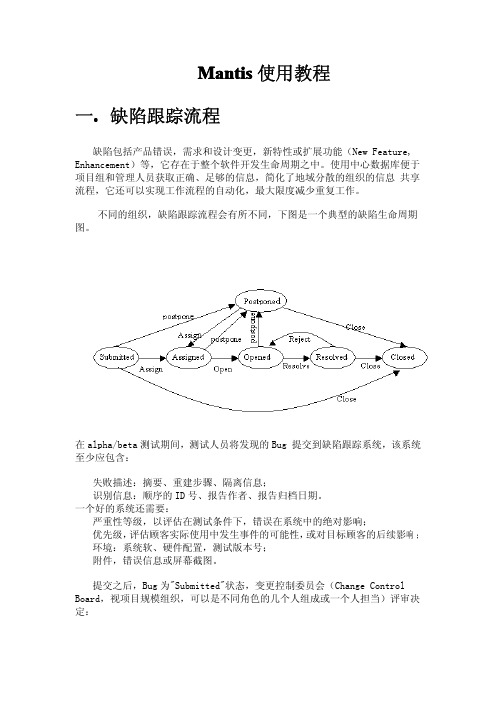
2.2 问题报告
点击[问题报告]进入以下页面,选择你报告的问题所属的项目,如下图:
从下拉框选择完成后,点击[选择项目],进行问题报告主界面,如下图:
在上图中有些栏位是打了红星的,表示这些是必填内容。填好问题报告后,点击[提交 报告],就会将此问题提交到系统,系统将会通过 E-MAIL 通知项目组的相关人员。 在问题报告的右上角有一个[高级报告]的选项,点击后,将会出现以下页面。
Mantis 是 PHP/MySQL/Web-based 缺陷跟踪系统
二. 使用 Mantis
2.1 登录 Mantis
在登录的页面,输入刚刚注册的用户名::james 密码:123,进入 Mantis 的这就是我们能够使用的所有功能了。在工具栏的下 方我们看到有 5 大栏,分别是: 1. 未指定的:是指问题已经报告,但还没有指定由那个项目组成员进行跟进的问题列 表。 2. 已解决的:指问题已经得到解决,问题的状态为[已经解决]。 3. 我正在监视的:指你正在监视那些问题,在问题报告中,你被选为监视人。 4. 由我报告的:在这里将会显示由你报告的问题列表。 5. 最近修改:这一栏显示那些问题报告最近被项目组成员修改了。
上图就是是返回的查找结果,点击相应的记录就可以进行修改。
2.4 问题修改
在查找结果的列表上点击编号内容,则会进入问题修改的页面,如下图:
图 2.4.1
图 2.4.2
图 2.4.3 在图 2.4.1 里一共有 6 个按钮,具体功能如下: � � � � 修改问题:进入问题明细页面进行修改。 分派给: 是指将这个问题分派给那个人员处理, 一般只能选择开发员权限的人员 。 将状态改为:更改问题的状态,将需要输入更改状态的理由。 监视问题:点击后,所有和这个问题相关的改动都会通过 E-MAIL 发到监视用户 的邮箱。 � 创建子项问题:建立一个问题的子项,而这个子项报告的问题是依懒于这个问题 而存在的。 � 移动问题:将这个问题转移到其它项目中。 图 2.4.2 与图 2.4.3 功能界面比较直观,不在这描述了。
MANTIS缺陷管理工具操作指南

MANTIS缺陷管理工具操作指南一、注册1、绑定HOST文件:路径C:\Windows\System32\Drivers\etc,使用记事把打开hosts文件,填加一条”192.168.9.12 ”(不需要引号)2、mantis地址:请加入收藏夹,方便日后使用。
2、mantis采用管理员统一注册方式。
还没有注册帐号或遗失帐号的同事,请联系管理员。
3、帐号使用个人姓名的拼音全拼,管理员在创建新账号后,后有确认邮件发送到邮箱,通过邮件中的确认链接,用户可以对新账号进行密码设置。
二、登录输入账号(个人姓名拼音全拼)、密码后,点击登录按钮。
三、我的视图1、我的视图页面展示内容主要为缺陷缺陷列表,根据不同状态分为五个列表展示未分派的:提出了缺陷,还未分配人员处理。
我报告的:我提出的缺陷。
已解决的:缺陷已经被处理过。
最近修改:按修改时间排序。
我监视的:用户根据需要,对个别缺陷进行特别关注的。
2、缺陷状态,mantis在我的视图页面通过不同颜色区分缺陷的处理状态。
分为七个状态:新建、反馈、认可、已确认、已分派、已解决、已关闭1)新建:新发现的BUG,状态设置为新建。
2)反馈:不确定是否为BUG,或是需要进行项目负责人确认的,设置为反馈。
3)认可:项目负责人认为是BUG或可进行优化的,状态设置为认可。
4)已确认:BUG被确认的,状态设置为已确认。
5)已分派:BUG分派给指点人员处理的,状态设置为已分派6)已解决:开发人员处理完BUG后,状态设置为已解决,并指定分派给测试人员。
7)已关闭:测试人员对BUG进行验证后,对已经修复的或不是问题的BUG进行关闭操作。
四、提交缺陷1、点击提交问题,跳转到选择项目页面2、选择新版学习中心项目,如果近期常用这个项目,可以选中“设为默认值”。
点击选择项目按钮跳转到缺陷详情页面3、缺陷详情页面1)分类:根据功能模块分为(个人设置、关注动态、成就系统、我的网校、找老师、找课程、教师页、测试题、课程学习页、课程详情页、首页)2)出现频率:对缺陷出现在频率进行区分(总是、有时、随机、没有试验、无法重现、不适用)3)严重性:对缺陷的严重程度进行区分(新功能、小细节、文字、小调整、小错误、很严重、崩溃、宕机)4)优先级:对缺陷的处理先后进行区分(无、低、中、高、加急、特急)5)选择平台配置:主要包括浏览器、系统、系统版本(选择平台配置后,下方配置可不必输入)6)产品版本:产品开发版本号7)分派给:将问题分配给相关人员处理(默认为管理员根据功能模块分配的修改员)8)摘要(必填):BUG的简要说明9)描述(必填):BUG的具体说明10)问题重现步骤:重新BUG的操作步骤。
MANTIS缺陷管理工具操作指南

MANTIS缺陷管理工具操作指南一、注册1、绑定HOST文件:路径C:\Windows\System32\Drivers\etc,使用记事把打开hosts文件,填加一条”192.168.9.12 ”(不需要引号)2、mantis地址:请加入收藏夹,方便日后使用。
2、mantis采用管理员统一注册方式。
还没有注册帐号或遗失帐号的同事,请联系管理员。
3、帐号使用个人姓名的拼音全拼,管理员在创建新账号后,后有确认邮件发送到邮箱,通过邮件中的确认链接,用户可以对新账号进行密码设置。
二、登录输入账号(个人姓名拼音全拼)、密码后,点击登录按钮。
三、我的视图1、我的视图页面展示内容主要为缺陷缺陷列表,根据不同状态分为五个列表展示未分派的:提出了缺陷,还未分配人员处理。
我报告的:我提出的缺陷。
已解决的:缺陷已经被处理过。
最近修改:按修改时间排序。
我监视的:用户根据需要,对个别缺陷进行特别关注的。
2、缺陷状态,mantis在我的视图页面通过不同颜色区分缺陷的处理状态。
分为七个状态:新建、反馈、认可、已确认、已分派、已解决、已关闭1)新建:新发现的BUG,状态设置为新建。
2)反馈:不确定是否为BUG,或是需要进行项目负责人确认的,设置为反馈。
3)认可:项目负责人认为是BUG或可进行优化的,状态设置为认可。
4)已确认:BUG被确认的,状态设置为已确认。
5)已分派:BUG分派给指点人员处理的,状态设置为已分派6)已解决:开发人员处理完BUG后,状态设置为已解决,并指定分派给测试人员。
7)已关闭:测试人员对BUG进行验证后,对已经修复的或不是问题的BUG进行关闭操作。
四、提交缺陷1、点击提交问题,跳转到选择项目页面2、选择新版学习中心项目,如果近期常用这个项目,可以选中“设为默认值”。
点击选择项目按钮跳转到缺陷详情页面3、缺陷详情页面1)分类:根据功能模块分为(个人设置、关注动态、成就系统、我的网校、找老师、找课程、教师页、测试题、课程学习页、课程详情页、首页)2)出现频率:对缺陷出现在频率进行区分(总是、有时、随机、没有试验、无法重现、不适用)3)严重性:对缺陷的严重程度进行区分(新功能、小细节、文字、小调整、小错误、很严重、崩溃、宕机)4)优先级:对缺陷的处理先后进行区分(无、低、中、高、加急、特急)5)选择平台配置:主要包括浏览器、系统、系统版本(选择平台配置后,下方配置可不必输入)6)产品版本:产品开发版本号7)分派给:将问题分配给相关人员处理(默认为管理员根据功能模块分配的修改员)8)摘要(必填):BUG的简要说明9)描述(必填):BUG的具体说明10)问题重现步骤:重新BUG的操作步骤。
Mantis使用手册(wits)

9
Wistron ITS Introduction
缺陷报告的填写要点——开发团队
分类: 请选择一个功能 分派给: 可以直接分派给自己或队友 严重性与优先级: 请根据实际情况填写 摘要: 请简明扼要地将此问题和其它问题区别来 描述: 请详述问题的现象和当时的情景 问题重现的步骤: 按此步骤操作,则问题必可重现。 附注: 对前面描述的补充说明
15
Wistron ITS Introduction
Q&A系统
Q&A系统作为缺陷管理系统的子项目存在于 MANTIS之中。如:
请回答者利用“附注”来回答问题。
16
Wistron ITS Introduction
Thank You!
17
Wistron ITS Introduction
作问题等。
无法修复(not fixable):不具备修复的条件、或者是改不好。 不做修改(won\‘t fix):不打算修改,尽管这是一个问题,但不会有严重的
影响,修改成本和收益不成比例。
稍后处理(suspended):暂不处理,往往会安排在下一版本或以后再更改。
Wistron ITS Introduction
缺陷处理流程三:不修改
还有的时候,报告上来的问题尽管是个问题,但经讨论研究后觉得还是不 要改的好。
6
Wistron ITS Introduction
缺陷处理流程四:暂缓修改
报告上来的问题是个问题,但以后改比现在改要更有利。
7
Wistron ITS Introduction
缺陷处理流程一:发现并解决问题
缺陷管理工具mantis搭建安装手册

缺陷管理工具mantis搭建安装手册SPT2010年7月7日目录一、软件准备 (3)二、安装:xampp (3)三、安装:MySQL (4)四、安装:mantis (6)五、设置:mantis为中文 (7)六、Mantis中邮件配置: (9)七、Mantis中上传附件设置 (10)八、安装及配置JpGraph (12)九、Mantis时间设置 (13)一、软件准备1、系统:Windows XP SP3;2、软件:xampp-win32-1.5.4a-installermysqlcc-0.9.3-win32;mantis-1.0.7.tar;jpgraph-2.0.tar;二、安装:xampp1、下载完xampp后,进行安装,安装目录自定,如安装在C:\mantis\;2、安装一路next;3、注意一点,默认apache端口为80,mysql为3306,如果端口被占用了,需要设置端口,一般IIS会占用apache的80端口,最好把IIS服务停掉;4、安装完成后,出现如下图:apache和mysql启动就可以了;5、点击上图Apache那行的Admin按钮,弹出一页面,选中中文;6、点击左边“安全”。
出现下图页面;7、点击图中http://localhost/security/xamppsecurity.php链接,设置mysql中root的密码。
三、安装:MySQL1、一路next后,安装完成,在桌面打开,如下图;2、在name中填root,在hostname中填localhost,在Password中输入刚刚设置的root密码。
填完后,点ADD按钮;3、在左边选中DATABASE点右键,选择新建数据库,新建一个mantis数据库;4、新建完mantis数据库后,在下面的User Adminstration右键新增加一个用户,用户名和密码最好都为mantis,”host”为”localhost”并且为该用户指定数据库Mantis与权限All Privileges,点击Add,如下图;四、安装:mantis1、解压Mantis-1.0.7.tar.gz到某盘根目录下,如C:\mantis\mantis-1.0.7;2、设置mantis目录权限,打开C:\mantis\xampp\apache\conf\httpd.conf文件,在文件最后添加如下内容:Alias /mantis "c:/mantis/"<Directory "c:/mantis/">Options IndexesAllowOverride NoneOrder allow,denyAllow from all</Directory>注意:"c:/mantis/"目录中的/是反斜杠。
- 1、下载文档前请自行甄别文档内容的完整性,平台不提供额外的编辑、内容补充、找答案等附加服务。
- 2、"仅部分预览"的文档,不可在线预览部分如存在完整性等问题,可反馈申请退款(可完整预览的文档不适用该条件!)。
- 3、如文档侵犯您的权益,请联系客服反馈,我们会尽快为您处理(人工客服工作时间:9:00-18:30)。
Mantis使用手册目录1. 系统简述 (4)2. 登陆方式 (4)3. 系统中的角色 (5)3.1. 管理员 (5)3.1.1. 首页 (5)3.1.2.我的视图 (6)3.1.3.查看问题 (7)3.1.4.报告问题 (11)3.1.5.修改日志 (12)3.1.6.统计报表 (12)3.1.7.管理 (13)3.1.8.个人账号 (22)3.1.9.注销 (24)3.2. 经理 (24)3.2.1.操作区别 (24)3.3. 开发人员 (25)3.3.1.操作区别 (25)3.4. 修改人员 (25)3.4.1.操作区别 (25)3.5. 报告人员 (26)3.5.1.操作区别 (26)3.6. 查看人员 (26)3.6.1.操作区别 (26)4. 分派给我的工作 (26)4.1. 查看问题详细资料 (27)4.2. 关系 (28)4.3. 上传文件 (29)4.4. 正在监视该问题的用户 (29)4.5. 问题注释 (29)4.6. 添加问题注释 (29)4.7. 问题历史 (29)1.系统简述缺陷管理平台Mantis是一个开源的缺陷跟踪系统,以Web操作的形式提供项目管理及缺陷跟踪服务。
Mantis可以帮助所有开发人员完成系统需求缺陷的有效管理,对于bug 问题的状态变化将通过mail的形式由系统自动通知相关人员。
且可以自动生成统计报表和自动导出成doc或excel格式的文件。
Mantis是基于mysql+php的服务具有极高的安全可靠性。
2.登陆方式打开IE 窗口,在地址栏里键入:http://192.168.1.70/mantis/login_page.php,便可显示系统的登录页面(图表1),注册,有两种方式注册新用户:1)由管理员添加新用户(参见管理员操作说明);2)使用Email注册。
进入登录页面后,点击【注册一个新帐号】,输入帐号和E mail地址,提交注册,系统会将初始密码发送到Email中;用户正确的输入自己的帐号(即用户名)及密码后,即可成功登录。
图表 13.系统中的角色在Mantis 系统中,分别有几种角色:管理员、经理、开发人员、修改人员、报告人员、查看人员。
每个角色所具备的权限不一样,权限的从大到小依次排列是:管理员→经理→开发人员→修改人员→报告人员→查看人员。
3.1. 管理员管理员是管理整个系统运作中权限最高的工作人员,可以对项目进行创建和管理,人员帐号的创建和管理等等,以下篇章将详细介管理员登录到系统之后,进入自己的主页面的一些操作。
3.1.1. 首页点击菜单栏中的“首页”项进入自己的主页面(如图表2所示)图表 2在主页面中你可以看到以下信息:1.存在指派给登录用户且还未解决的Bug数目,点击该数目超链接,就会进入列表,直接对这些Bug单进行操作;2.存在由登录用户报告且还未解决的Bug数目;3.最近一次登录该系统的时间;登录进入后在该页面中的操作主要有3 个:1.切换项目:点击页面右上角的下拉式菜单来切换所选项目;2.跳转到该Bug编号:根据Bug编号可以进行查询,直接进入该Bug的详细信息页面,进行相应操作;3.转向其它操作页面:点击主页面上方的菜单栏,便可进入相应的操作页面,如图表3图表 33.1.2.我的视图点击菜单栏中的“我的视图”项,管理员将会看到以下页面,如图表4所示。
图表 4从页面上看,bug 根据其以下工作状态分类成几个表格显示,符合这些工作状态的bug 都一一的罗列:1.未分派的:是指Bug已经报告,但还没有指定由那个项目组成员进行跟进的Bug列表;2.由我报告的:在这里将会显示由你报告的Bug列表;3.已解决的:指Bug已经得到解决,Bug的状态为[已经解决];4.最近修改的:这一栏显示那些Bug报告最近被项目组成员修改了;5.我监视的:指你正在监视那些Bug,在Bug报告中,你被选为监视人。
在该状态表格下,Bug的编号是对应其详细信息的超链接,可以根据工作要求直接点击进入进行相应操作。
此外在页面下部出一个标识Bug流程状态的颜色条,如图表5,这样在实际操作中对于不同流程状态的Bug就能很好的区分开,下面主要描述Bug状态:1.新建:就是由报告人员提交问题后没有被分配给相应的项目时,Bug的默认状态便是新建;2.打回:开发人员认为此bug不需要修改,就将其打回,测试人员和开发人员讨论评估后,决定是否将其关闭;3.公认:经理认为报告员提交的问题是个Bug,对这个Bug表示认可;4.已确认:开发人员确认存在此bug,并准备修改,将其设为已确认;5.已分派:当经理看到,原状态为“新建”的问题单,就会将其分派给某个开发人员;6.已解决:被分派的bug被开发人员已经进行了修改,测试人员可以进行验证测试,确认Bug已经解决;7.已关闭:确认Bug已解决,将其关闭。
图表 53.1.3.查看问题点击“查看问题”项,即可进入查看与项目相关的Bug页面,如图表6:图表 6此页面可以对过滤器进行管理操作,从列图表6看出,页面上部是一个过滤器,页面下部是根据过滤器显示Bug的数据列表。
如果管理员没有对给予的参数进行设置,那么默认就是没有对数据进行过滤,则页面下部则显示所有Bug数据。
此外还可以在搜索框里输入Bug编号直接查询,那么在页面下部就会显示出查询结果,就此详细说明一下过滤器的功能:1.创建过滤器:在对参数进行设置完成后,可对当前的过滤设置进行保存,如图表7所示,填入相应内容后即可保存下来。
如果标记为公有,则其他工作人员(除了查看人员)都能共享这个过滤器。
同理,管理员也可以在过滤器列表共享经理创建的公有过滤器。
图表 72.重复设置提示:在保存一个过滤器的时候,如果系统发现之前保存过相同设置的过滤器,就会出现重复提示,以免造成不必要的资源浪费。
如图表8所示:图表 83.管理过滤器:管理员可以对自己创建的过滤器进行操作,还可以删除或修改经理创建并标识为公有的过滤器。
在显示的Bug列表里可以看到,表格头部显示查看Bug的当前数量,并且在旁边提供了“打印报告”和“CSV 导出”功能链接,以下数据列表的Bug信息列属性显示(从左到右):复选框、修改图标、优先级、Bug编号、Bug注释数目、Bug分类(所属的项目和组别)、Bug的严重性、Bug当前状态、最后更新、Bug摘要,在此表格还可以进行如下操作:1.打印报告:如图表9所示,将所有的bug 显示出来,在页面列出了需要导出打印的bug 列表,可以根据需要通过复选框选中需要打印的bug,还可点击“打印选项”选择打印输出的项,在选择完毕后,根据需要点击图标,bug 数据便相应的导出到该类型的文件里,实现打印输出的需求。
图表 92.CSV 导出:点击功能链接,则出现如图表10所示页面,提示将一个以当前问题所属的项目名称命名的CSV 文件下载存储到本地。
下载完成后,可以运行EXCEL 打开该文件,直接查看导出的bug 信息。
图表103.点击Bug编号,可以进行排列,并出现或代表是按升序或降序排列;4.在bug 列表中,可以在每行的bug 显示中,有一个修改图形,可以点击这个图形进入这个bug 的修改信息页面。
注意:是否能出现这个图形也和权限有关系;5.点击bug 编号可以直接进入其详细信息页面;6.点击注释数目可以直接进入对应bug的详细信息页面,并将页面焦点定位在bug 注释信息;7.可以通过选中bug 列表的复选框,也可以选中“全选”的复选框,然后选择下拉列表的操作命令,然后点击确定按钮,则可以对这些bug 进行相应操作,图表 11如上图表11所示,这里具体说明一下这些命令的操作:1)移动:弹出选择项目页面,如图表12所示。
可以把选中的bug 从当前项目转移到你所选择的项目里,可以选择存在的任意项目图表 122)复制:弹出选择项目页面,如图表13所示,可以把选中的bug 从当前项目复制到别的项目里图表 133)分派:可以把选中的bug 直接分派给指定的工作人员,如图表14所示:图表 144)关闭:当被选中的bug已经确认已解决,或确认不是bug,管理员可以直接采用这个命令将bug 状态为关闭;5)删除:当被选中的bug 是垃圾数据,在整理数据的时候可以直接进行删除;6)解决:如果bug 确认已经解决,则选中将其状态置为“解决”。
但是如果bug当前状态为“已解决”或以上状态,则不能进行此项操作;7)更新优先级:用这项操作,可以更改选中bug 的优先级;8)更新状态:使用这项操作,可以更新选中bug 的流程状态;9)更新类别:使用这项操作,可以更新选中bug的所属项目组;10)更新视图状态:用这项操作,可以将选中的bug 重新置为公共或私有状态。
这里需要注意的是:对于这些命令的选择和当前用户的权限有关系,如果不能进行该命令的操作,系统会出“你无权执行这项操作”提示性语句。
而对于管理员来说,具有完全的权限。
3.1.4.报告问题点击菜单栏中的“报告问题”项,如果开始没有制定项目的情况下,则首先进入项目选择页面,如图表15所示。
在选择工作项目后,其下有一个“指定预设值”的选项,如果在选择项目的时候,同时选中这个选项,则下次在同等情况下,就不会再进入项目选择页面而是直接进入默认的项目提交问题页面。
进入提交问题页面,可以看到一个提交bug 的表单如图16所示,根据具体情况填写后提交即。
在表单右上角提供一个叫“高级报告”的功能,里面提供了比较详细的填写项,这样,如果对于比较复杂的Bug来说也是十分必要的,在提交报告时请注意,带*号的填写项是必填项,页面还提供文件上传功能,只要是低于5M 的文件都允许上传,支持doc、xls、txt、exe 等格式的文件,这样在报告bug 的时候,可以上传相关的文件,为bug 的解决提供更多的信息。
全部填写完毕之后就可以点击“提交报告”,之后系统会提示用户操作成功,再返回我的视图中查看就可以看到新提交Bug。
图表 15图表 163.1.5.修改日志点击菜单栏中的“修改日志”项,是已经修改好了问题的日志,需要给项目添加版本号,并且在添加/解决问题时都指定了相应的版本号,才会显示。
3.1.6.统计报表点击菜单栏中的“统计报表”项,即可出现一个所有Bug单的综合报表,页面还提供了“打印报告”功能链接,如图表17所示。
在这个综合报表中,按照bug 报告详细资料中的项目,将所有的报告按照不同的分类进行了统计。
这个统计报表有助于管理员及经理很好的掌握bug 报告处理的进度,而且很容易就能把没有解决的问题与该问题的负责人、监视人联系起来,提高了工作效率。
在这个页面中,还提供了更多按不同要求分类的统计图表如图表18所示,如:按状问题态统计、按日期统计、按严重性统计、按项目分类统计和按完成度统计等。
